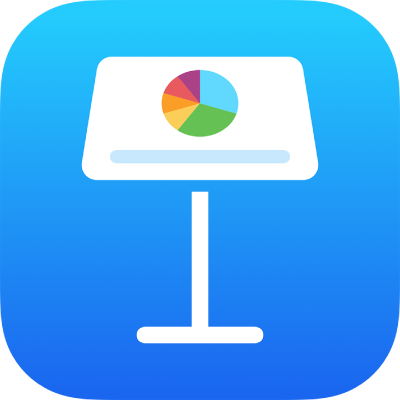
在 iPhone 上播放 Keynote 演示文稿
想要自行预览或者准备好向观众演示时,你可以在 iPhone 上播放演示文稿。你还可以在幻灯片上绘图以高亮标记幻灯片上的信息。
在 iPhone 上演示
在 iPhone 上前往 Keynote 讲演 App
 。
。打开要播放的演示文稿。
在幻灯片导航器中,轻点以选择要开始播放的幻灯片,然后轻点
 。
。若要前进演示文稿,请执行以下任一项操作:
前往下一张幻灯片:轻点幻灯片。
返回某张幻灯片或还原幻灯片上的构件:向右轻扫。轻扫时避免碰到屏幕的左边缘,这样幻灯片导航器才不会显示。
跳到不同的幻灯片:轻点屏幕左侧以显示幻灯片导航器,然后轻点你想要的幻灯片。你可能需要上下轻扫才能查看所有幻灯片。轻点幻灯片上的任意位置以隐藏幻灯片导航器。即使设备已连接到外接显示器,幻灯片导航器也仅显示在设备上。
若要显示幻灯片放映控制(可让你显示幻灯片导航器、实时视频来源、多演讲者幻灯片放映或绘图和激光笔控制),请按住屏幕上的任意位置,然后轻点屏幕底部工具栏中的一个按钮。在工具栏之外轻点以关闭它。
若要停止播放演示文稿,请在屏幕任意位置捏合。
演示时在幻灯片上绘图
你可以在演示过程中在幻灯片上绘图以强调幻灯片上的信息。如果正在使用 Keynote 遥控从 iPhone 控制演示文稿,则可以在 iPhone 上绘图,让其显示在正在播放演示文稿的 Mac、iPhone 或 iPad 上。
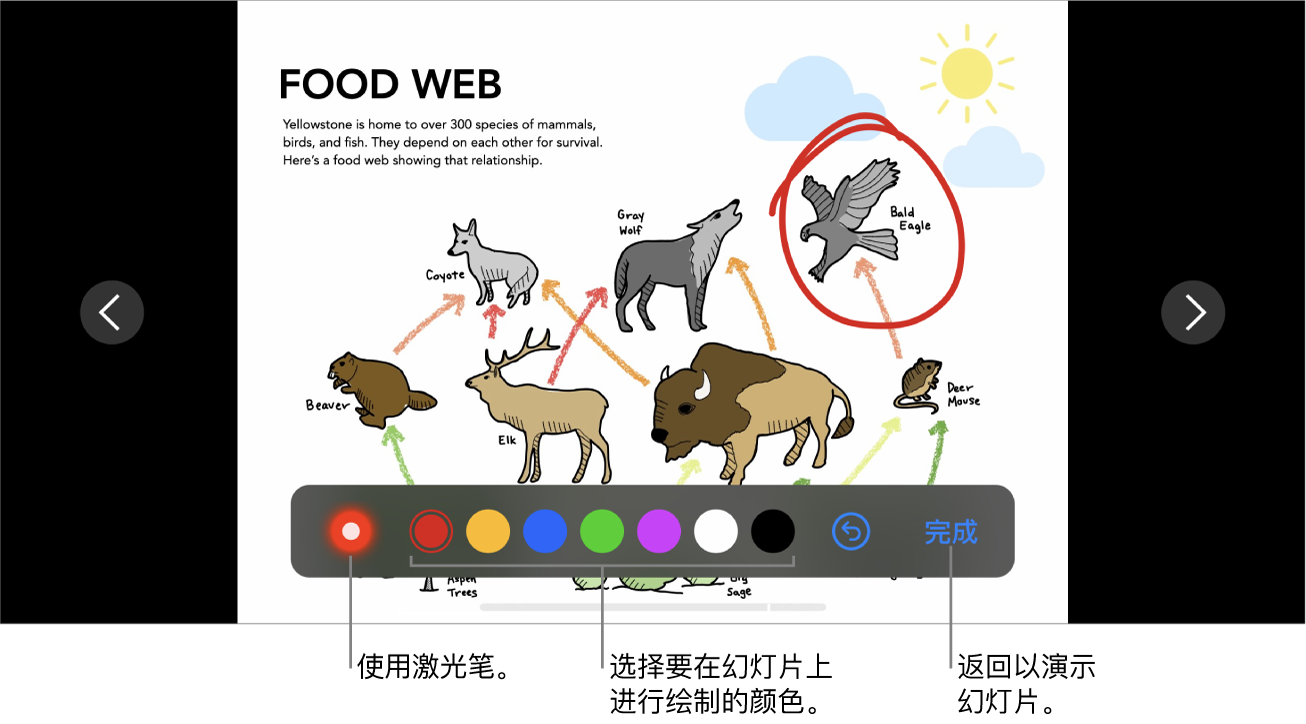
在 iPhone 上前往 Keynote 讲演 App
 。
。打开你要播放的演示文稿,然后轻点工具栏中的
 。
。若要在播放演示文稿时在幻灯片上绘制,请按住幻灯片直至出现工具栏,然后轻点
 。
。执行以下任一项操作:
使用一种颜色绘制:轻点一种颜色,然后在幻灯片上用手指绘制。
擦除上一个重点:轻点
 。继续轻点以撤销所有绘制。
。继续轻点以撤销所有绘制。使用激光笔:轻点激光笔,然后再围绕幻灯片移动手指;激光笔会随你的移动而移动。
返回上一张幻灯片或向前导航幻灯片:轻点幻灯片上的左右箭头。
隐藏绘制工具:轻点“完成”。